WIN10创建儿童账户的详细步骤
来源:zol
时间:2024-04-02 10:57:43 204浏览 收藏
今日不肯埋头,明日何以抬头!每日一句努力自己的话哈哈~哈喽,今天我将给大家带来一篇《WIN10创建儿童账户的详细步骤》,主要内容是讲解等等,感兴趣的朋友可以收藏或者有更好的建议在评论提出,我都会认真看的!大家一起进步,一起学习!
1、首先需要打开电脑设置,可以点击任务栏的【通知】图标,再点击【所有设置】按钮。
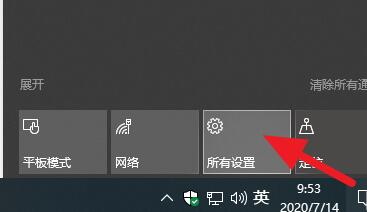
2、进入设置后,接着点击并进入【账户】按钮。
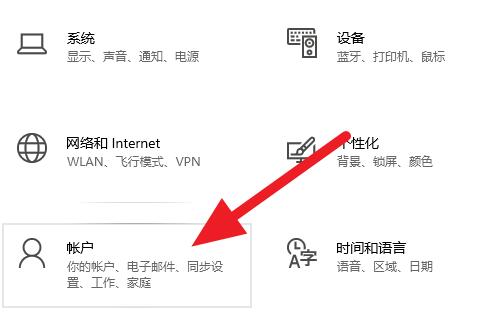
3、进入账户设置界面后,点击右侧栏的【家庭和其他用户】按钮。
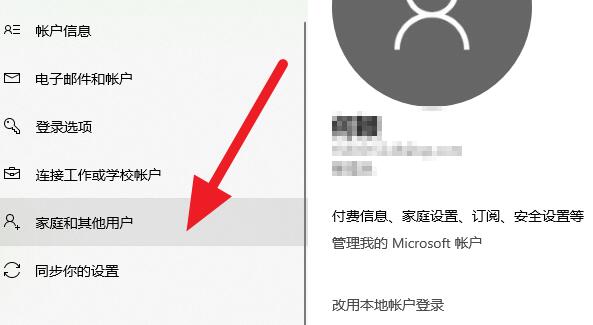
4、 点击上述按钮后,再点击右侧界面的【添加家庭成员】
5、然后会弹出添加家庭成员窗口,我们按照页面的提示就能完成添加儿童账户。
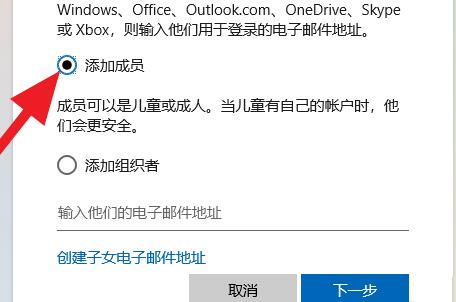
6、在打开的账户设置页面,点击左边导航菜单里的【家庭和其它人员】标签,在它右边的子页面中点击【添加家庭成员】前小方框里的【+】号来新增儿童账户。
7、在弹出的窗口中,点击【添加儿童】的选项,如果有儿童的邮箱话,就在输入框里填写儿童的电子邮箱地址,当然也可以选择【我想要添加的人没有电子邮箱地址】选项,选择这个选项话win系统会自动联网给你创建邮箱账户。
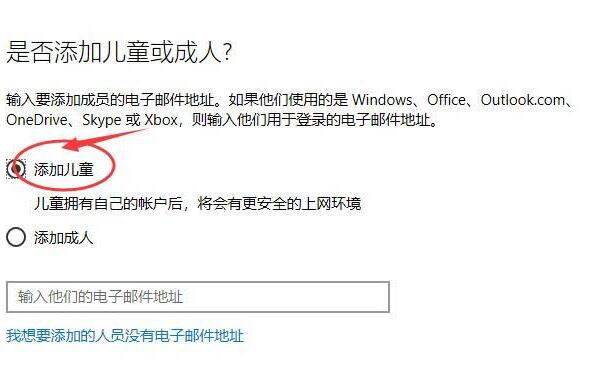
8、请按照页面要求填写注册用户资料,输入完毕后点击底部的【下一步】按钮,一步一步按照要求填写,直到注册步骤完成,最后点击【关闭】。
9、返回当前页面,在家庭账户下可以看到我们新增的儿童账户添加了进去,说明儿童账户模式增加成功。小孩以后上网就可以用这个新增加的儿童账户登录上网。
10、最后添加好儿童账户后,家长就可以对儿童账户进行控制,保护好孩子的上网安全。
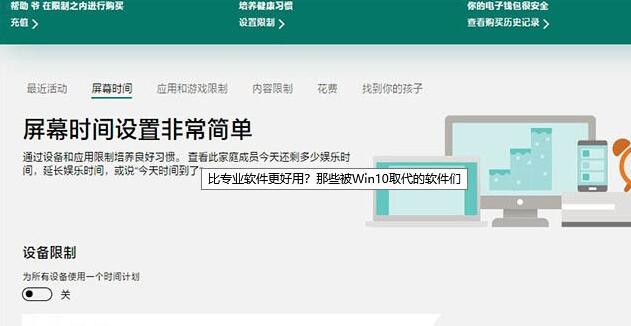
以上就是《WIN10创建儿童账户的详细步骤》的详细内容,更多关于win10,创建儿童账户的资料请关注golang学习网公众号!
-
501 收藏
-
501 收藏
-
501 收藏
-
501 收藏
-
501 收藏
-
141 收藏
-
355 收藏
-
270 收藏
-
332 收藏
-
439 收藏
-
409 收藏
-
157 收藏
-
354 收藏
-
378 收藏
-
479 收藏
-
304 收藏
-
474 收藏
-

- 前端进阶之JavaScript设计模式
- 设计模式是开发人员在软件开发过程中面临一般问题时的解决方案,代表了最佳的实践。本课程的主打内容包括JS常见设计模式以及具体应用场景,打造一站式知识长龙服务,适合有JS基础的同学学习。
- 立即学习 543次学习
-

- GO语言核心编程课程
- 本课程采用真实案例,全面具体可落地,从理论到实践,一步一步将GO核心编程技术、编程思想、底层实现融会贯通,使学习者贴近时代脉搏,做IT互联网时代的弄潮儿。
- 立即学习 516次学习
-

- 简单聊聊mysql8与网络通信
- 如有问题加微信:Le-studyg;在课程中,我们将首先介绍MySQL8的新特性,包括性能优化、安全增强、新数据类型等,帮助学生快速熟悉MySQL8的最新功能。接着,我们将深入解析MySQL的网络通信机制,包括协议、连接管理、数据传输等,让
- 立即学习 500次学习
-

- JavaScript正则表达式基础与实战
- 在任何一门编程语言中,正则表达式,都是一项重要的知识,它提供了高效的字符串匹配与捕获机制,可以极大的简化程序设计。
- 立即学习 487次学习
-

- 从零制作响应式网站—Grid布局
- 本系列教程将展示从零制作一个假想的网络科技公司官网,分为导航,轮播,关于我们,成功案例,服务流程,团队介绍,数据部分,公司动态,底部信息等内容区块。网站整体采用CSSGrid布局,支持响应式,有流畅过渡和展现动画。
- 立即学习 485次学习
